Общие сведения о копировании объектов¶
В Delta Design реализована возможность копирования объектов в редакторе плат и в редакторе посадочных мест.
При копировании объекты помещаются в буфер обмена данных. Это позволяет использовать (вставлять) скопированные объекты в других проектах печатных плат.
Операции копирования объектов предполагают создание копии выбранного объекта (независимого или входящего в состав группы выбранных объектов) для последующей работы с ним как независимым (от оригинала) объектом.
Важно! Если на плате размещены все компоненты, то скопировать компонент нельзя.
Редактор печатных плат позволяет копировать объекты всех типов:
- Треков и дифференциальных пар;
- Посадочных мест (компонентов);
- Составных элементов проводящего рисунка (посадочные места с подключенными треками);
- Прочих объектов;
- Регионов;
- Областей металлизации;
- Графических объектов.
Важно! Операции копирования объектов не нарушают логику списка цепей (нетлиста проекта) – система запрещает появление на плате компонентов и цепей, которые отсутствуют на электрической схеме проекта.
Копирование и дальнейшую вставку объектов возможно выполнить следующими способами:
Способ 1) Вызовите контекстное меню для выбранного объекта и выберите пункт «Копировать», а затем вызовите контекстное меню в выбранном пустом месте платы и выберите пункт «Вставить», см. Рис. 1. Скопированный объект будет отображен под курсором и будет следовать за ним до его размещения.

Способ 2) Путем использования комбинации клавиш «Ctrl+C» → «Ctrl+V». Скопированный объект будет отображен под курсором и будет следовать за ним до его размещения.
Способ 3) Путем «перетаскивания» выделенных объектов с зажатой клавишей «Ctrl». Скопированный объект будет отображен под курсором и будет следовать за ним до его размещения.
Способ 4) С помощью вызова функции копирования из главного меню. В разделе «Правка» главного меню выберите пункт «Копировать», предварительно выделив объект (объект будет скопирован в буфер обмена), а затем снова перейдите в раздел «Правка» главного меню и выберите пункт «Вставить», см. Рис. 2. Скопированный объект будет отображен под курсором и будет следовать за ним до его размещения.

После размещения скопированных объектов при использовании любого из способов копирования, будет открыто окно «Соответствие элементов», см. Рис. 3. В окне отображаются компоненты, которые скопированы (колонка «Исходный объект») и те, которые будут вставлены (колонка «Новый объект»). В колонке «Новый объект» необходимо выбрать компонент из еще неразмещенных на плату компонентов. Если все компоненты уже размещены, то поле будет пустым и скопировать исходный компонент не получится.
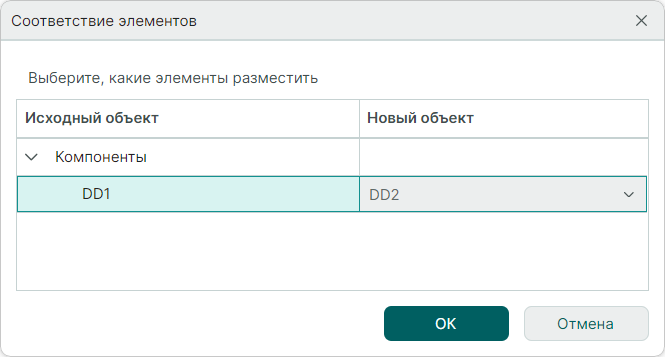
При выполнении копирования объектов важно помнить:
- Все элементы копируются на тот слой, с которого они были скопированы (исключением являются треки (диффпары) и графические объекты).
- Во время копирования доступен поворот объектов на угол, кратный 90°.
- При размещении скопированных объектов (КП компонентов, ПО, МО, треков и т.п.) невозможно выполнить для них проверку правил DRC до тех пор, пока им не будут назначены цепи.
- Имеется возможность выполнять копирование и дальнейшее размещение только неизмененных объектов. К примеру, если объект был скопирован (помещен в буфер обмена), а затем было изменено его месторасположение, переназначены цепи и т.п., в таком случае вставка объекта выполнена не будет.
- Для последующей многократной вставки скопированного объекта, в контекстном меню доступна функция «Вставить многократно» («Ctrl+Shift+V»), см. Рис. 4.
